Lidando com o travamento do Discord durante a transmissão? Descubra cinco soluções fáceis para resolver esses problemas rapidamente e voltar a ter sessões de jogo ininterruptas.
O travamento do Discord durante a transmissão pode ser um verdadeiro problema para os jogadores. Problemas como drivers desatualizados, falhas de aceleração de hardware ou cache Discord corrompido podem causar estragos em sua experiência de streaming. Mas não se preocupe! Compilamos cinco soluções simples para solucionar e corrigir essas falhas incômodas do Discord rapidamente.
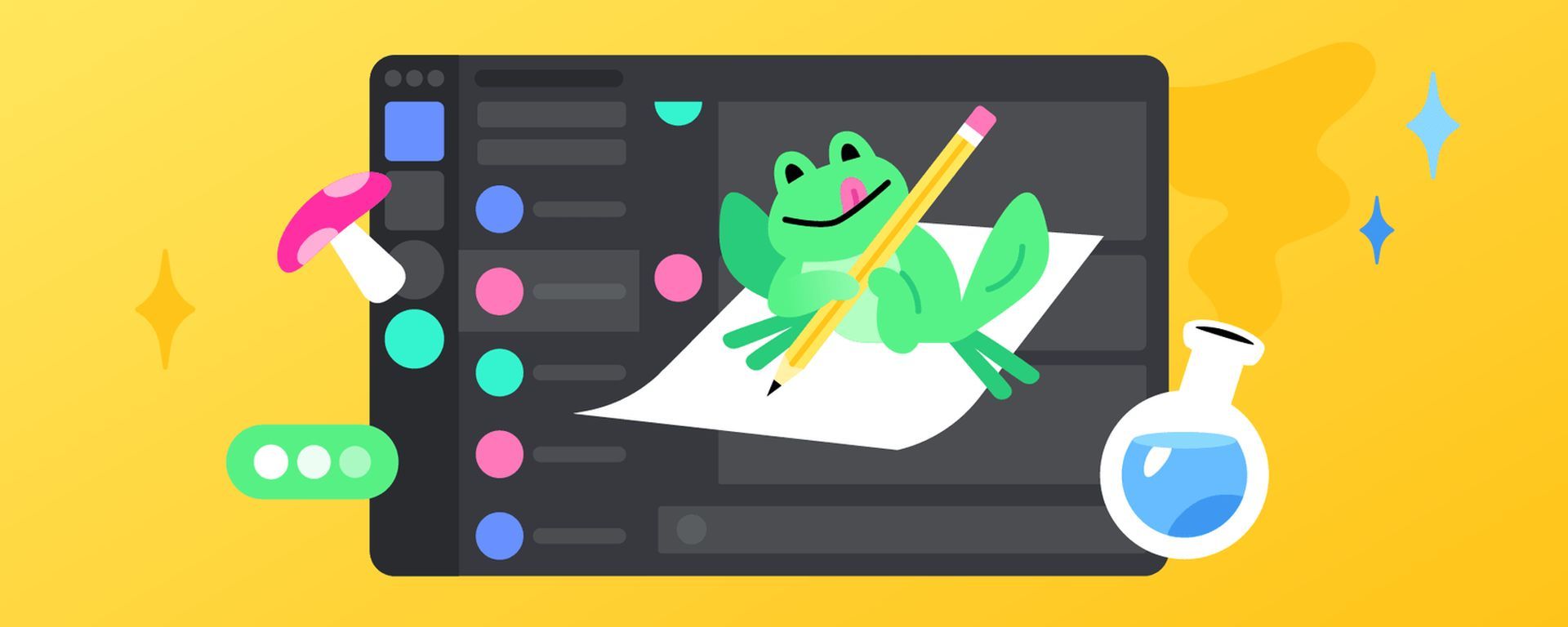
Dicas de solução de problemas e soluções rápidas para resolver travamentos do Discord durante a transmissão
Quando o Discord trava durante a transmissão, vários fatores podem estar em jogo:
- Drivers desatualizados: Um dos principais culpados que causam esse problema são os drivers desatualizados do seu computador.
- Escassez de recursos: travamentos do Discord podem sinalizar recursos de sistema insuficientes disponíveis para seu uso.
- Aceleraçao do hardware: travamentos frequentes do aplicativo Discord podem estar vinculados à aceleração de hardware habilitada.
Soluções eficazes para corrigir travamentos do Discord durante o streaming:
Desative a aceleração de hardware:
- Navegue até “Configurações do usuário” no Discord.
- Selecione “Aparência” no painel esquerdo e vá até “Aceleração de hardware” no painel direito.
- Desligue-o e reinicie seu streaming no Discord.
A aceleração de hardware, embora destinada a melhorar o desempenho, às vezes pode levar a falhas em determinados sistemas.
Ative o modo legado:
- Inicie o Discord > Configurações > Voz e Vídeo.
- Role até o menu suspenso Subsistema de áudio e mude do modo Padrão para Legado.
O modo legado é útil quando o hardware do seu PC enfrenta problemas de compatibilidade com o subsistema de áudio mais recente do Discord.
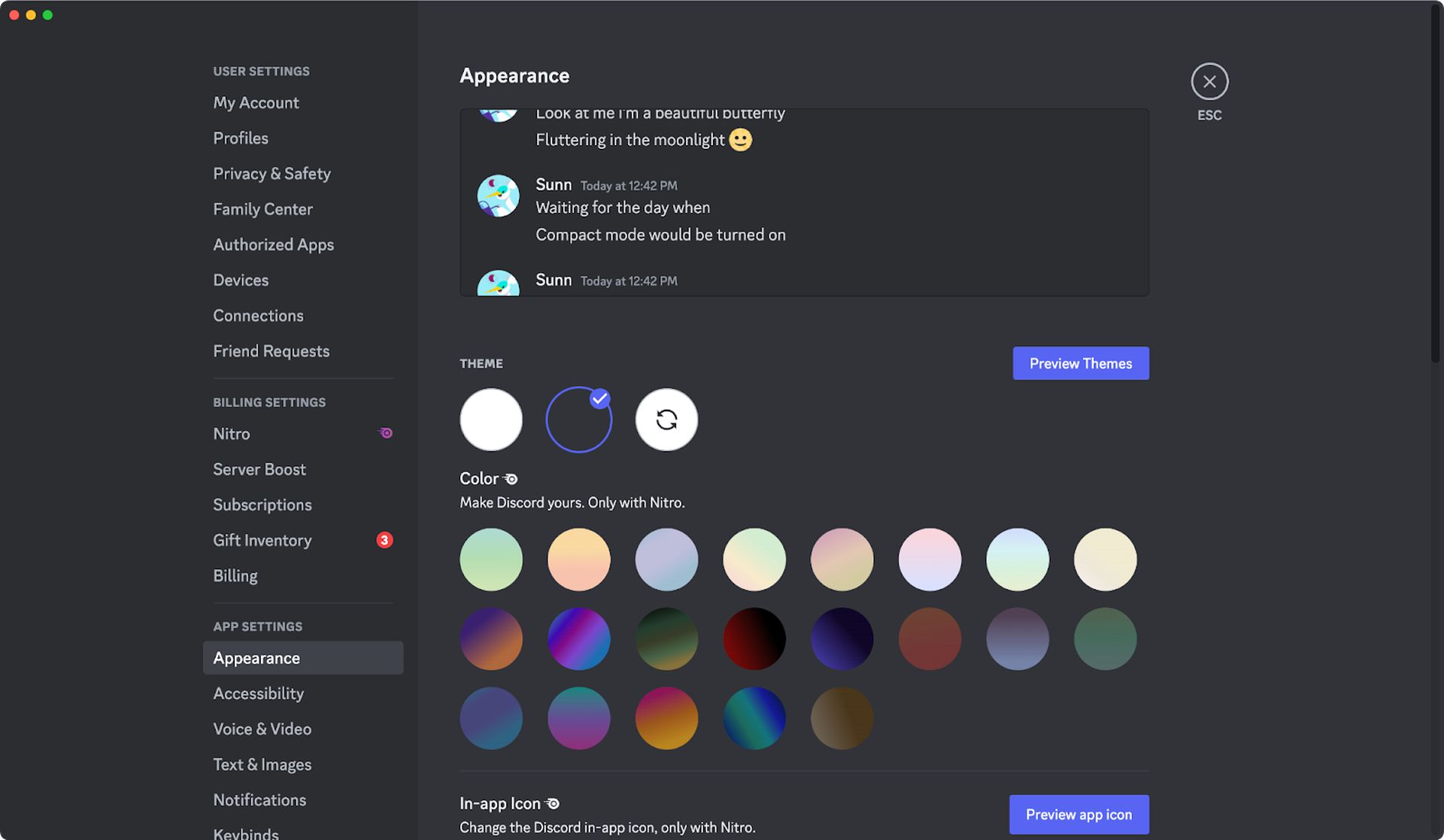
Atualizar drivers:
- Acesse Configurações do Windows > Windows Update.
- Clique em Opções avançadas > Atualizações opcionais > Atualizações de driver.
- Baixe e instale todas as atualizações disponíveis.
Drivers gráficos desatualizados geralmente causam falhas no streaming do Discord. Certifique-se de que seus drivers estejam atualizados.
Limpar dados do aplicativo Discord:
- Pressione as teclas Windows + R e digite %AppData%Discord na janela Executar.
- Acesse a pasta Cache e exclua todos os arquivos (CTRL + A > Excluir).
- Navegue até a pasta Armazenamento local no Discord e exclua todos os arquivos.
Cache ou arquivos corrompidos podem estar por trás das falhas de streaming do Discord. Limpar os dados do aplicativo pode resolver esse problema.
Desativar modo de compatibilidade:
- Feche o Discord através da bandeja do sistema.
- Procure Discord no Windows> Clique com o botão direito> Abrir local do arquivo.
- Clique com o botão direito no ícone Discord > Propriedades > guia Compatibilidade.
- Desmarque “Executar este programa em modo de compatibilidade” > Aplicar > OK.
Os ajustes do modo de compatibilidade podem estar causando problemas de streaming no Discord.
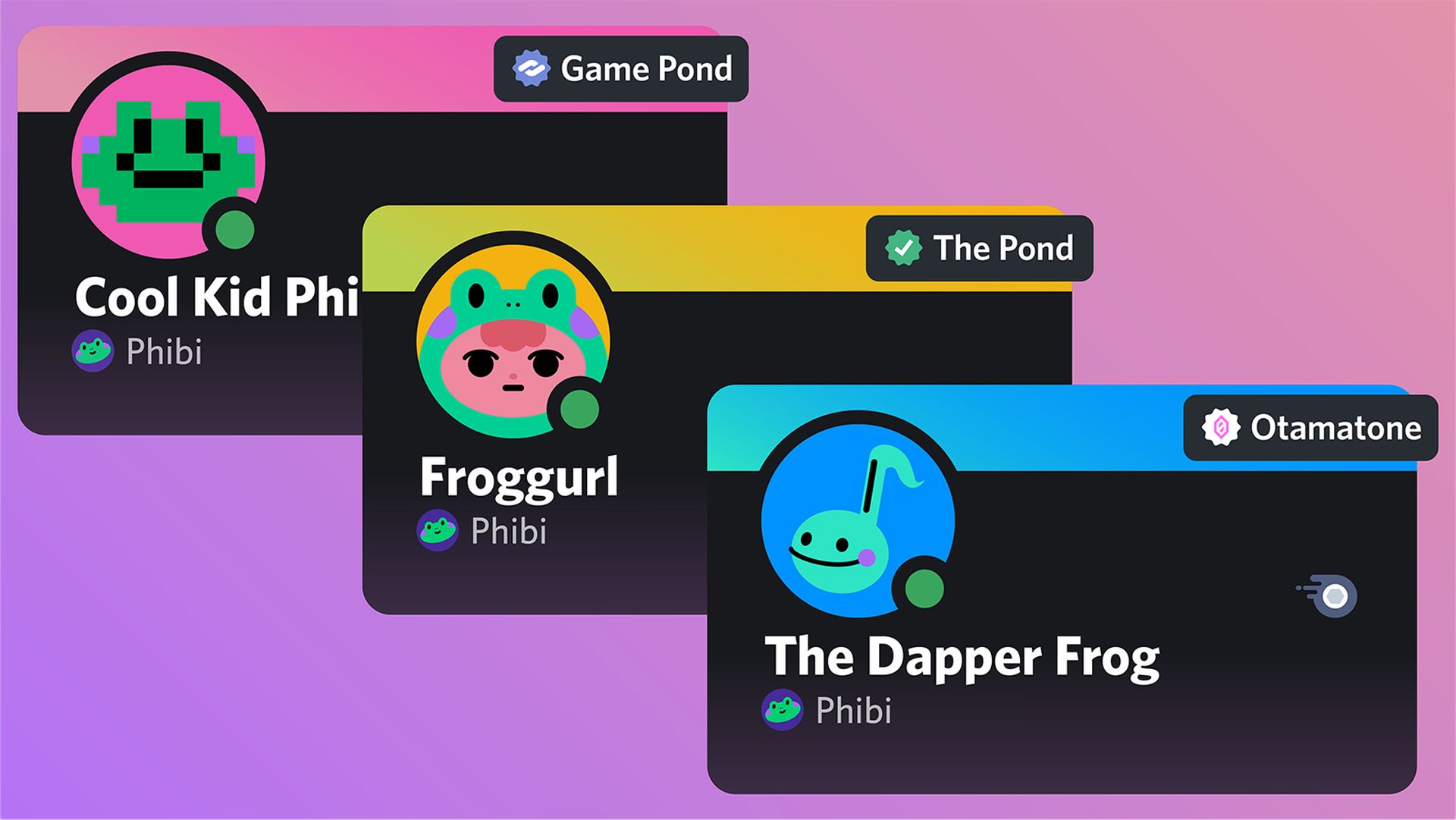
Preocupações com a compatibilidade do Windows 11
Os usuários relataram problemas de compatibilidade entre o Discord e o Windows 11. Embora não haja uma solução imediata, isso pode contribuir para o travamento do Discord durante a transmissão. Uma resolução é esperada no futuro.
Experimentar travamentos inesperados do Discord durante a transmissão pode prejudicar toda a experiência de jogo. Ao aplicar essas correções, você recuperará o streaming contínuo e uma jornada de jogo ininterrupta com o Discord, a plataforma líder para jogadores e comunidades.
Discord: plataforma de comunicação poderosa para construção de comunidade
Discord é uma plataforma de comunicação popular que permite aos usuários conversar, fazer chamadas de voz e participar de videoconferências. O uso é gratuito, com a opção de atualizar para uma assinatura paga chamada Discord Nitro.
A popularidade do Discord se deve ao seu foco na construção e envolvimento da comunidade, flexibilidade, opções de personalização, facilidade de uso, escalabilidade e capacidade de lidar com um grande número de usuários e mensagens. Tornou-se uma plataforma de comunicação obrigatória para várias comunidades e organizações, incluindo instituições educacionais, empresas e organizações sem fins lucrativos.
A plataforma pode ser acessada por meio de um navegador da web, aplicativo de desktop ou aplicativo móvel e possui uma interface limpa e simples que facilita a navegação dos usuários e a localização do que precisam. O Discord continua a evoluir, com uma atualização recente introduzindo um novo recurso de compartilhamento de tela que permite aos usuários compartilhar suas telas com outras pessoas, abrindo novas possibilidades para trabalho remoto e colaboração.
Crédito da imagem em destaque: Discórdia
Source: Discord travando durante a transmissão? Correções fáceis para você voltar ao aplicativo

